iPadのパスコードを解除する裏ワザ6つ!【2025年最新】
この記事は、iPadのパスコードを忘れたとお困りの方に、iPadパスコードを解除する裏ワザをご紹介します。iPhoneのパスコード解除するのも同じ方法ですから、iPhoneユーザーにの役にも立ちます。
iPhoneパスワード解除の裏ワザ
画面ロックの解除
スクリーンタイムの解除
目次隠す
iPadシリーズはTouch IDが指紋認証機能として導入され、指紋認証を使ったログインが普及しています。このため、現在でも「ふだんは指紋認証ばっかでパスコードはぜんぜん使わない」という人も多いのではないでしょうか?
しかし、iPadのパスコードは落とし穴が存在しています。それはiOS/iPadOSのアップデートです。
ふだん使うことがめったにないパスコードですが、iOS/iPadOSのアップデートをするときにはiPadが自動的に再起動してしまうため、パスコードによるロック解除をする必要があるのです。
指紋認証機能のTouch IDではロック解除は不可能ですので、必然的にパスコードを用意しなければならなくなります。つまり、パスコードは現在でも必要なコードになるのです。
でも「パスコードなんて忘れちゃったし思い出せない・・・」とお困りの方が多いのもまた事実です。
そこで今回はiPadのパスコードを解除する裏ワザを教えちゃいます。iPadのパスコードを忘れてお困りの方はぜひ記事の内容をご参考になさってみてくださいね。
iPhoneのパスコードの解除方法はiPadと同じですから、iPhoneをご利用の場合にも適用です。
1.iTunesからパスコードを削除する(「探す」にサインアウトする必要がある)
iPadのパスコードを解除する裏ワザを行う方法には、iTunesを利用するのが一般的です。
こちらはパスコードをなくす前にiTunesを利用していたことがある方に限定の方法となります。「探す」にサインインしている場合は、「復元」をクリックする前にサインアウトする必要があります。そうしないと、iPadを復元できません。
やり方
①iPadのロック解除のやり方は、まずふだん使っているパソコンにiPadを接続します。
②次に、iTunesを起動すると自動的にiPadとiTunesの同期が始まるので、終了するまでお待ちください。
③同期が終わった後、画面中央部近くにある「iPadを復元」をクリック、確認画面が表示されるので「復元」→「次へ」→「同意する」の順にを選びましょう。
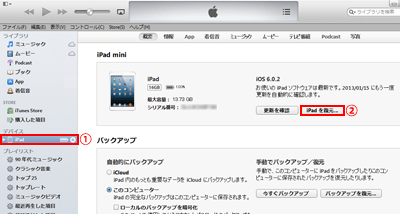
写真元:ipodwave.com
④復元が終わるまでしばらく待ちます。
2.iCloudからパスコードを消去する(AppleIDとパスワードが必要)
パスコードを忘れてしまう前にiTunesを利用していなかった、あるいはパスコードを忘れたけど手元にパソコンがない方は、iCloudを使うことでiPadのパスコードを消去することができます。
この方法は、事前に「iPadを探す」機能を有効にすることが必要です。
やり方
①ほかのデバイスやiOSデバイスでiCloud.comにアクセス > iPadに登録している同じApple IDでログインして、「iPhoneを探す」をクリックします。
②次の画面でこのApple IDでサインインしているデバイスは表示されます。「iPad」を選択してください。
③「iPadを消去」を選んでデータとパスコードの消去を行います。すると、ロックされたiPadは初期化され、パスコードもリセットされます。

iCloudからパスコードを消去する
3.リカバリーモードの設定画面からパスコードを無効にする
iPadのパスコードを忘れてしまったときにいちばんカンタンな解除方法は「設定でパスコード自体を無効にする」です。PCからiTunesを起動し、iPadを付属のケーブルでパソコンに接続します。
やり方
①ホームボタンと上部もしくはサイドにあるボタンを同時に長押ししてリカバリーモードを起動させます。
②iPadを付属のケーブルでパソコンに接続し、「復元、アップデート」のオプション画面が表示されたら「復元」を選んでデバイスモードごとパスコードを削除できます。
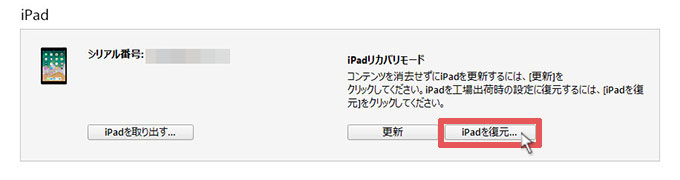
リカバリーモードの設定画面からパスコードを無効にする-写真元:yattokoo
- この方法はiPad本体にバックアップされたデータが入っていないときに有効ですが、もしリカバリーしてデータを消去したくない場合には次の項目以降の手順を行うことでパスコードを復元できます。
- iTunesを利用してiPadのバックアップを取る場合、あるデータを暗号化する時もあります。もし暗号化したバックアップのパスコードを忘れたら、このガイドを参考してください:iTunesバックアップのパスワードを解析する裏ワザ
4.専用ツールでiPhone/iPadのパスコードを解除する(AppleIDとパスワードが必要ない)
Part 1、AnyUnlock‐iPhone パスワード管理を利用
初心者の方にとって、リカバリーモードは複雑でなかなか入らないというケースもよくありますよね。そこで初心者の方でもパスコードを簡単に削除し、iPadのロックを解除できるツール ―AnyUnlockを皆さんにご紹介します。最近更新されたAnyUnlockはiPadOS 17にも対応可能、iPhone 16も/iPhone 15シリーズも問題なく解除できます。ロック解除の成功率は99%に達します。
AnyUnlockとは
iPhone、iPadで設定したのパスワード、保存したパスワードをたやすく解除できるツールです。iPadのパスコードを忘れロックを解除できない時は、このツールを利用することでパスコードを削除できます。そして何より、ガイドに従えば、パソコン初心者でもiPadのパスコードを解除できます。
では、今からAnyUnlockをダウンロードして使ってiPadのパスコードを解除する裏ワザを伝授します。
①Anyunlockをダウンロード&インストールします。
②AnyUnlockを立ち上げ、「画面ロックを解除」をクリックします。

「画面ロックを解除」をクリック
③iPadに接続、「開始」をクリックします。

「開始」をクリック
④ここで、ファームウェアパッケージのダウンロードが求められ、「ダウンロード」をクリックしてください。

「ダウンロード」ボタンをクリック
⑤ファームウェアパッケージのダウンロードが完了すると、次の画面で「今すぐ解除」をクリックすると、パスコードの解除は始めます。

「今すぐ解除」をクリック
⑥あとは待つだけ!パスコードは解除が完了したら、次の画面は表示されます。

画面ロックを正常に解除
解除が完了した後、iPad側で初期設定を行うと、新しいパスコードを再設定することができます。
初期設定でパスコードを設定したくない場合は、「パスコードオプション」→「パスコードを使用しない」→ もう一度「パスコードを使用しない」を選択すれば、iPadのパスコードを設定しないことができます。
動画版で確認したいなら、こちらの動画をご覧ください。
専用ソフトの比較表
AnyUnlockを含め、画面ロック機能が搭載されている各ツールの違いを理解するために、いろいろなテストを行い、そのテスト結果から次のツール比較表を完成しました。
| AnyUnlock | Dr.Fone | 4uKey | LockWiper | MobiUnlock | |
| 画面ロックを解除 | ● | ● | ● | ● | ● |
| Apple IDを削除 | ● | ● | ● | ● | ✖ |
| スクリーンタイムのパスコードを解除 | ● | ● | ● | ● | ✖ |
| MDMのバイパス | ● | ● | ● | ● | ✖ |
| iTunesバックアップの暗号化を解除 | ● | ✖ | ● | ✖ | ✖ |
| iTunesバックアップのパスワードを復元 | ● | ✖ | ✖ | ✖ | ✖ |
| iOSパスワード管理 | ● | ✖ | ✖ | ✖ | ● |
| アクティベーションロックをバイパス | ● | ● | ● | ✖ | ✖ |
| SIMロックを解除 | ● | ✖ | ✖ | ✖ | ✖ |
| Apple IDを探す | ● | ✖ | ✖ | ✖ | ✖ |
| スマホ診断 | ● | ✖ | ✖ | ✖ | ✖ |
| 対応OS | Win/Mac | Win/Mac | Win/Mac | Win/Mac | Windowsのみ |
| 価格(年間プラン) | 4378(税込) | 9960円(税込) | 5478(税込) | 4980(税込) | 5269(税込) |
| 返金保障 | 60日間の返金保証 | 30日間の返金保証 | 30日間の返金保証 | 30日間の返金保証 | 30日間の返金保証 |
| 無料版 | 無料体験 | ● | ● | ● | ● |
Part 2、PhoneRescue for iOS-iPhone復元ソフトを利用
他のよく使用されるロック解除ソフトウェアはPhoneRescue for iOSです。画面ロック、クリーンタイム・パスコードを削除・復元機能が追加したPhoneRescue for iOSはiOSデバイスのデータを復元することができるだけでなく、iOSシステムを修復したり、機能制限パスコードを復元したり、画面ロックを解除したりすることも気軽に実現できます。
PhoneRescue for iOSを使ってiPhone/iPadのパスコードを削除する際、いかも優れた点があります:
- Touch ID&Face IDが機能しない時も削除可能
- iTunes、iCloud、AnyTransバックアップから必要なデータだけを復元できる
- 高額の修理費用ない
- 安全かつ迅速、時間や手間を節約する
- 操作は簡単で、初心者でも使える
次はPhoneRescue for iOSをダウンロードして、iPadのパスコードを削除しましょう。
Apple認定開発者によって開発されたツール – PhoneRescue for iOSにウイルス、広告、スパイウェア、マルウェアなどの有害なものは一切含まれていません。
Step 1、PhoneRescue for iOSを起動 > iPadをUSBケーブルでパソコンに接続します。
Step 2、「iOSレスキュー」タグから「iOSデバイス画面ロックの解除」を選択して、右下の「次へ」アイコンをクリックします。
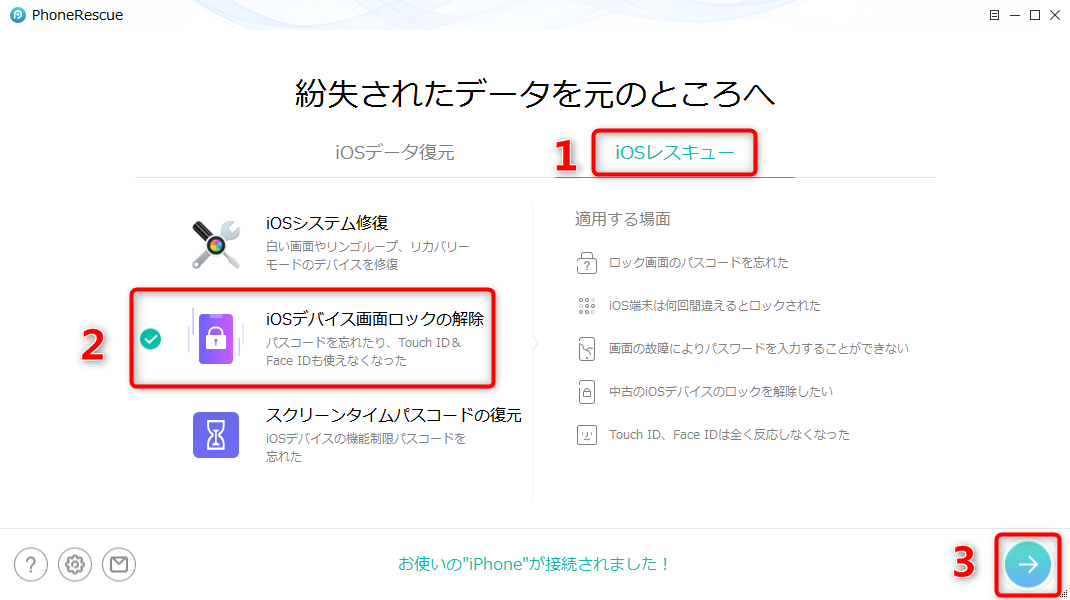
「iOSデバイス画面ロックの解除」を選択する
Step 3、以下のページで「わかりました」にチェックを入れて、右下の「次へ」アイコンをクリックします。
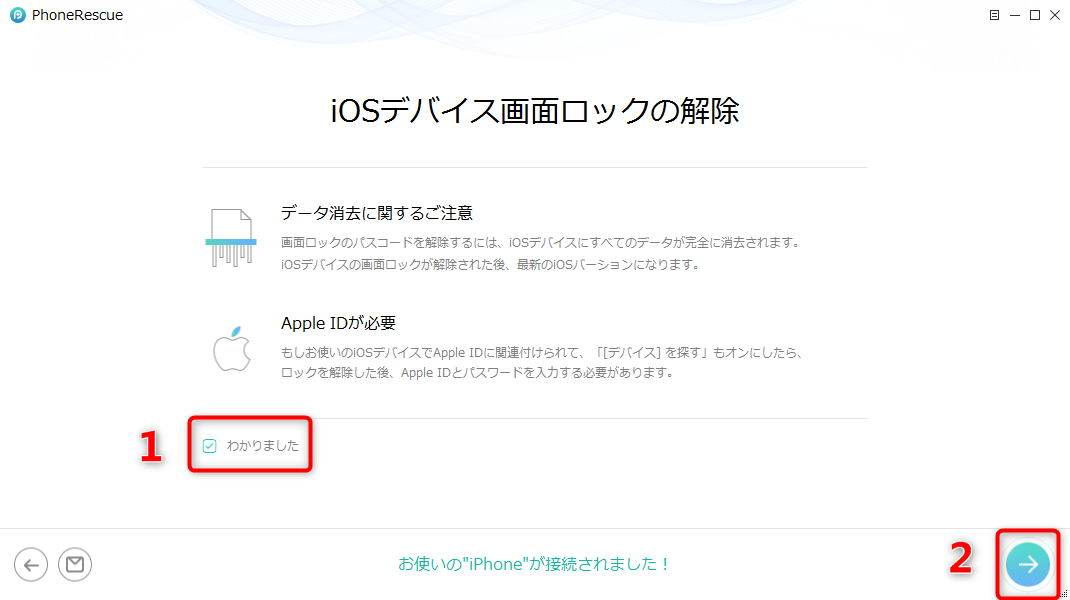
「わかりました」にチェックを入れる
Step 4、「リカバリー」モードに入るために、ウインドウ内の3ステップの手順にしたがってください。
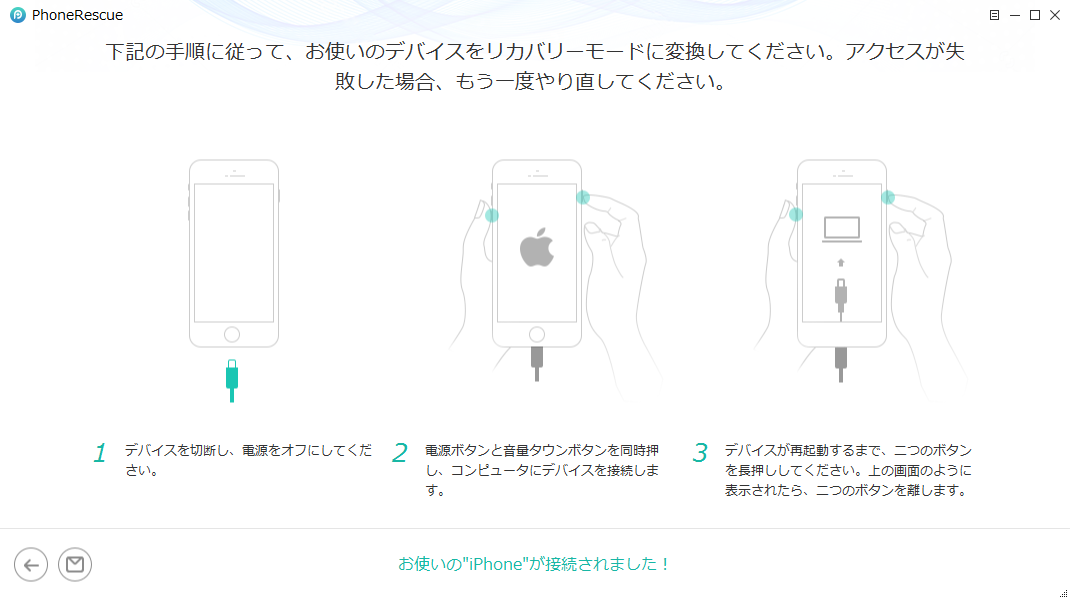
iPhone/iPadのパスコードを忘れてロック解除する方法
Step 5、次はお使いのiOSデバイスの情報を確認してください。iPadのパスコードを削除するには、「ダウンロード」ボタンをクリックしてiOSデバイス用のファームウェアをダウンロードしてください。
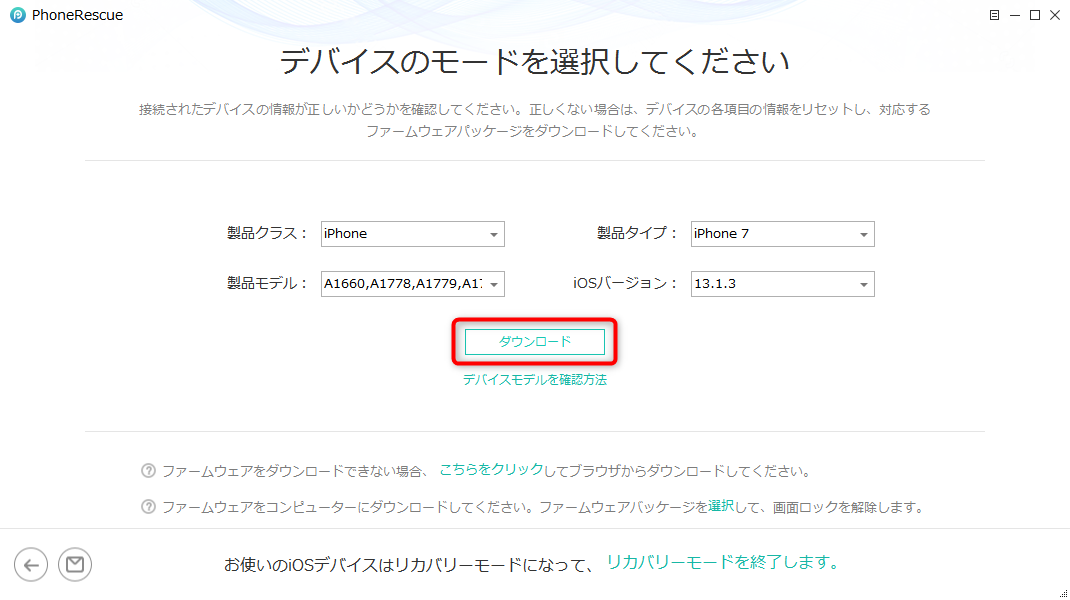
iPhone/iPadのパスコードを忘れてロック解除
パッケージのダウンロードに時間がかかるので、少々お待ちください。同時に、必ずインターネット接続が安定であることを確保してください。
Step 6、ファームウェアパッケージをダウンロードした後、PhoneRescue for iOSは自動的にお使いのiOSデバイスのパスコードを削除して通常の状態に修復します。それが再起動するまで、お使いのデバイスを切断しないでください。
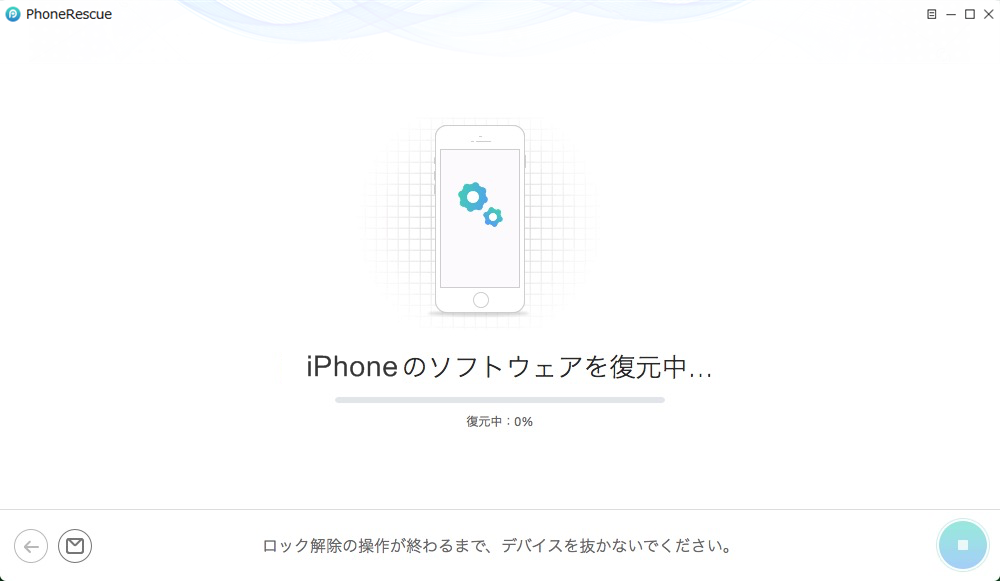
iPadのパスコードを忘れてロック解除
Step 7、復元プロセスが完了したら、完了の画面がPhoneRescue for iOSで表示されます。
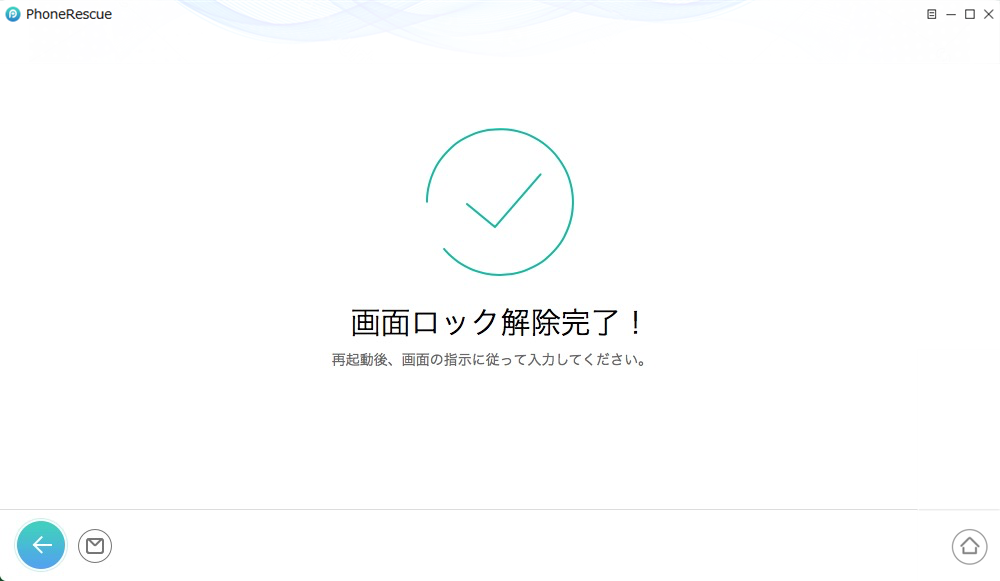
画面ロック解除完了
5.正規のApple修理店で初期化してもらう
上の3つのiPadのパスコードを解除する裏ワザはそれぞれiTunesもしくはiCloudに登録していることがiPadのパスコードを解除する裏ワザを有効にするための条件となります。
では、パスコード紛失前にどちらのサイトも利用していなかった場合はどうすればよいのでしょうか?
答えは「Appleの正規の修理拠点で初期化してパスコードを入手する」です。
パスコードをなくす前にiTuneやiCloudを利用していなかったケースでは、修理拠点でiPadを初期化してもらえばパスコードを作り直すことが可能となります。
まとめ
今回はiPadのパスコードを解除する6つの裏ワザで行うやり方をご紹介しました。iPadのパスコードを忘れてしまったときにはあわてずにパスコードを無効にするか、または2番目のiPadのパスコードを解除する裏ワザでお伝えしたようにまずはiTunesもしくはiCloudにアクセスしてパスコードの復元を行うか、最寄りのApple修理拠点を訪れなど、iPadの初期化をしてもらうようにしましょう。
在宅、自分iPadのパスコードを解除するのは、ぜひAnyUnlockを無料ダウンロードして体験しましょう。

